Orcad16.5原理图转PADS Logic原理图方法
PADS_LOGIC原理图设计指导书
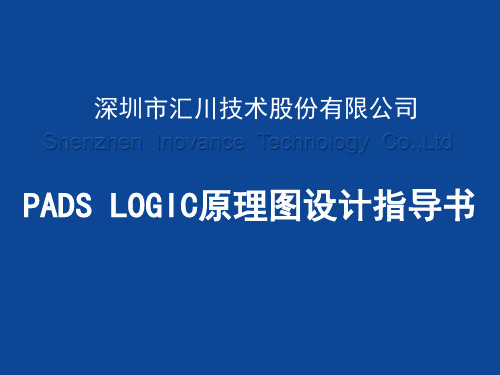
BOM清单的设置与输出
Format和Clipboard View按如下设置.
在Clipboard View选项中,分别选择Select All 和 Copy,这样就把BOM的内容直接 粘贴到标准的归档EXCEL表格中,方便,快捷。
BOM清单的设置与输出
上面就是在PADS LOGIC直接粘贴到EXCEL的BOM清单和现在设计手工输出的清单 一样。这样能快速、准确输出BOM清单,提高了效率并大大减少出错机会。
• 打开PCB设计软件:PADS Layout,把刚才生成的网表导入(Import) • 查看导入的结果,是否有错误的提示。 • 保存文件。
生成网络表与关联PCB
• 现在把PADS LOGIC和PADS LAYOUT进行关联,以及交互式布局、布线。 在PADS LOGIC中打开菜单:Tools-Pads Layout,
解决办法:1、看看L1、L2,是否需要导入PCB中或删除,直接进行相关 操作。 2、看看原理图中不同的网络如AAA、ABC等,根据需要作相应处理。
常见问题及解决方法
•原理图-原理图进行比较:执行Pads logic-Tools-Compare/ECO
根据上面的报告:新原理图文件比旧文件封装多了Q4、Q5,网络 多了CLK、DATA,然后根据需要进行修改。 •PCB-PCB,也可以进行类似的操作,进行比较。
添加元件与连线
有时在增加元件时,会有下图的提示,按元件的类型给它适当的字母字符就可以了.
添加元件与连线
增加运放、门电路等逻辑元件时,在调出一个逻辑门时,可直接点击或点击右键, 执行Duplicate命令把其他的门添加进来。
添加元件与连线
对于运放、门电路等逻辑元件,电源、地网络的定义如下图所示:
Orcad16.5原理图转PADS_Logic原理图方法
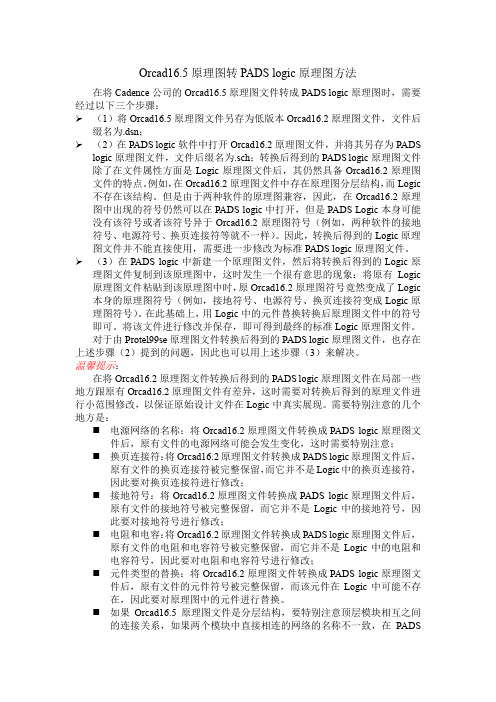
Orcad16.5原理图转PADS logic原理图方法在将Cadence公司的Orcad16.5原理图文件转成PADS logic原理图时,需要经过以下三个步骤:(1)将Orcad16.5原理图文件另存为低版本Orcad16.2原理图文件,文件后缀名为.dsn;(2)在PADS logic软件中打开Orcad16.2原理图文件,并将其另存为PADS logic原理图文件,文件后缀名为.sch;转换后得到的PADS logic原理图文件除了在文件属性方面是Logic原理图文件后,其仍然具备Orcad16.2原理图文件的特点。
例如,在Orcad16.2原理图文件中存在原理图分层结构,而Logic 不存在该结构。
但是由于两种软件的原理图兼容,因此,在Orcad16.2原理图中出现的符号仍然可以在PADS logic中打开,但是PADS Logic本身可能没有该符号或者该符号异于Orcad16.2原理图符号(例如,两种软件的接地符号、电源符号、换页连接符等就不一样)。
因此,转换后得到的Logic原理图文件并不能直接使用,需要进一步修改为标准PADS logic原理图文件。
(3)在PADS logic中新建一个原理图文件,然后将转换后得到的Logic原理图文件复制到该原理图中,这时发生一个很有意思的现象:将原有Logic 原理图文件粘贴到该原理图中时,原Orcad16.2原理图符号竟然变成了Logic 本身的原理图符号(例如,接地符号、电源符号、换页连接符变成Logic原理图符号)。
在此基础上,用Logic中的元件替换转换后原理图文件中的符号即可。
将该文件进行修改并保存,即可得到最终的标准Logic原理图文件。
对于由Protel99se原理图文件转换后得到的PADS logic原理图文件,也存在上述步骤(2)提到的问题,因此也可以用上述步骤(3)来解决。
温馨提示:在将Orcad16.2原理图文件转换后得到的PADS logic原理图文件在局部一些地方跟原有Orcad16.2原理图文件有差异,这时需要对转换后得到的原理文件进行小范围修改,以保证原始设计文件在Logic中真实展现。
ORCAD与PADS同步详解
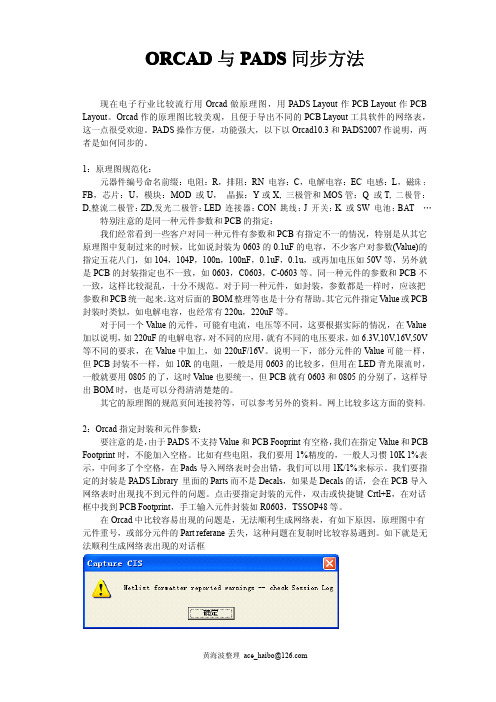
ORCAD与PADS同步方法现在电子行业比较流行用Orcad做原理图,用PADS Layout作PCB Layout作PCB Layout。
Orcad作的原理图比较美观,且便于导出不同的PCB Layout工具软件的网络表,这一点很受欢迎。
PADS操作方便,功能强大,以下以Orcad10.3和PADS2007作说明,两者是如何同步的。
1:原理图规范化:元器件编号命名前缀:电阻:R,排阻:RN电容:C,电解电容:EC电感:L,磁珠:FB,芯片:U,模块:MOD或U,晶振:Y或X,三极管和MOS管:Q或T,二极管:D,整流二极管:ZD,发光二极管:LED连接器:CON跳线:J开关:K或SW电池:BAT…特别注意的是同一种元件参数和PCB的指定:我们经常看到一些客户对同一种元件有参数和PCB有指定不一的情况,特别是从其它原理图中复制过来的时候,比如说封装为0603的0.1uF的电容,不少客户对参数(Value)的指定五花八门,如104,104P,100n,100nF,0.1uF,0.1u,或再加电压如50V等,另外就是PCB的封装指定也不一致,如0603,C0603,C-0603等。
同一种元件的参数和PCB不一致,这样比较混乱,十分不规范。
对于同一种元件,如封装,参数都是一样时,应该把参数和PCB统一起来。
这对后面的BOM整理等也是十分有帮助。
其它元件指定Value或PCB 封装时类似,如电解电容,也经常有220u,220uF等。
对于同一个Value的元件,可能有电流,电压等不同,这要根据实际的情况,在Value 加以说明,如220uF的电解电容,对不同的应用,就有不同的电压要求,如6.3V,10V,16V,50V 等不同的要求,在Value中加上,如220uF/16V。
说明一下,部分元件的Value可能一样,但PCB封装不一样,如10R的电阻,一般是用0603的比较多,但用在LED背光限流时,一般就要用0805的了,这时Value也要统一,但PCB就有0603和0805的分别了,这样导出BOM时,也是可以分得清清楚楚的。
Orcad绘制原理图PADS绘制PCB
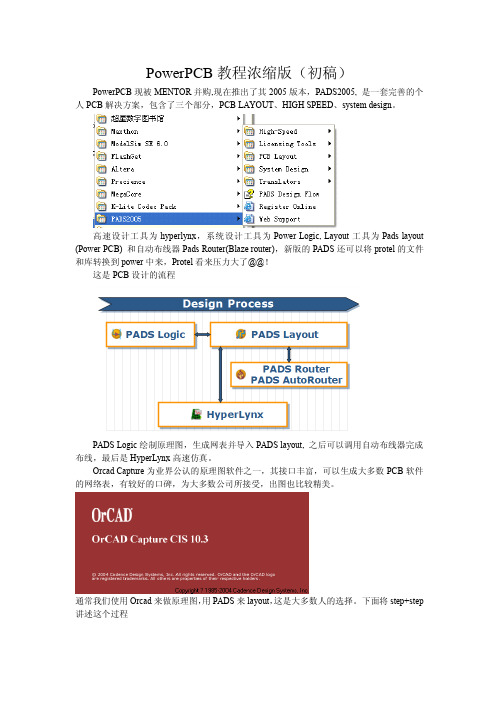
在图纸中按 P 放置元件,W 绘制导线,这里给出一份快捷键清单
Key CTRL+A SHIFT+A or A SHIFT+D or D SHIFT+B or B SHIFT+E or E SHIFT+F or F SHIFT+G or G SHIFT+J or J SHIFT+N or N SHIFT+P or P SHIFT+T or T SHIFT+W or W SHIFT+Y or Y SHIFT+X or X F7 F8 F9 CTRL+SHIFT+A CTRL+SHIFT+R
同时说明一下 Orcad 的库文件,常用的元件在 Discrete.olb 里,其他的东西可以搜索,实在 没有就自己做了。 之后我们完成了原理图,成了这个样子:
现在要做的是填写封装信息, 对原理图中某一元件双击,出现了一个属性页,看看这个电阻是怎么填的
需要说明的是,这里的 FootPrint 要填写 PADS 中的 PartType。 将原理图最小化,同时在项目里选种.dsn,
通常我们使用 Orcad 来做原理图, 用 PADS 来 layout, 这是大多数人的选择。下面将 step+step 讲述这个过程
1.
启动 Orcad 创建原理图 当然是新建一个 project 了
Analog or Mixed 是仿真用的, 下面一个是做 PCB 的, 据说 orcad 的 layoutPlus 是世界上最烂 的 PCB 软件,再下是可编程逻辑器件的东东。我们直接选 sch,做原理图。 这是完成后的画面,最左边的项目的层次关系,PAGE1 是我们现在正打开着的图纸, design cache 下放的是最近使用的元件
orcad,PADS,LOGIC原理图和PCB后期同步修改
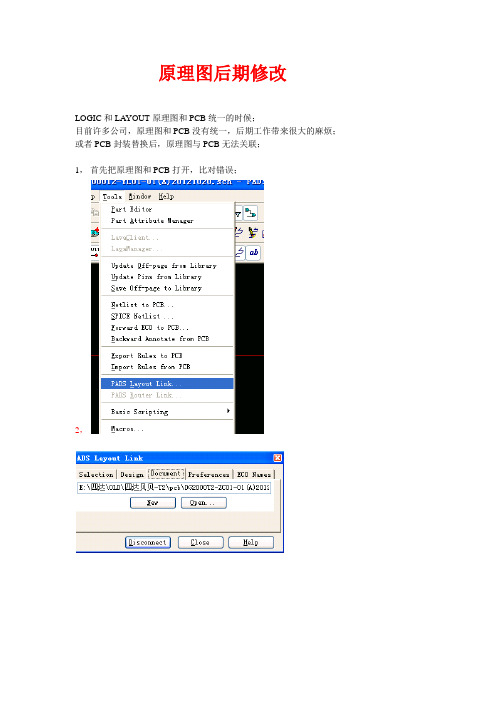
原理图后期修改LOGIC和LAYOUT原理图和PCB统一的时候;目前许多公司,原理图和PCB没有统一,后期工作带来很大的麻烦;或者PCB封装替换后,原理图与PCB无法关联;1,首先把原理图和PCB打开,比对错误;2,首先,Compare PCB,找出差异点;这个不会对文件进行修改;而EOC TO PCB和EOC from PCB,则会修改文件;前者直接修改PCB,后者直接修改原理图;批量修改封装及和原理图对应如果需要替换PCB文件中所以的RC0402封装;方法一:不改PART name,只改DECAL方法操作过程如下;1,首先,在PCB中选择一个PART 叫RES,decal叫:RC0402DS的元件;2,然后再进入元件编辑界面下;在FILE中选择库文件;在滤波器中,输入新的DECALS,如:RC0603*;找到相应替换后的封装;双击;再CLOSE 封装界面;提示:新的样式名字:部件名TYPE:RES下增加了DECAL;RC0603DS 如果点确定;那么出现如下界面;提示:是否所有的DECAL=RC0402DS的都变更RC0603DS切记:选择保留属性;以上变更,PART name 没有修改,只修改了DECAL name;那么比较的时候,是不会出比对信息的;需要把:PART “打钩”,Compare PCB Decal Assignment “打钩”然后,选择从EOC from PCB,发现,所以的原理图封装里面,DECAL对应成新的封装;PCB中的DECAL变更了,对于原理图来说,只是一个文字关联上的变更;所以推荐用这个方法一;方法二:PART和DECAL同时替换;在FIND中寻找;选择PCB已经有的元件;这个元件在原理图里面也有对应关系的;这种方式连PART也一起修改了;然后,选择EOC from PCB;那么发现,原理图同步修改了;但是需要原理图里面有INDUCTOR库文件;-------------------------但是如果使用的新的元件是原来PCB里面没有的库,如MTC的“PART CC0402,decal:CC0402DS;”那么就无法从PCB同步进原理图里面;那么就需要手动在SCH建立一个封装,PART NAME: CC0402,decal:CC0402,(PS:DECAL可以不管;)直接在原理图库文件编辑中,把Name of修改成RC0402就可以了;。
Orcad网表到PADsPCB的转换_part1

PadsLogic 输出的网表格式: Part Reference PartType@Part Decals 如:U1 R@0402
如果令 PartType 与 Part Decals 有一样的名称,在 Orcad 的 Create Netlist 时可如下图操作: 一栏中添加:@{PCB Footprint} 则创建的网表就有与 PADsLogic 一样的 形式, 如果 PartType 与 Part Decals 的名称不一样,可以在原理图的元件属性中添加 PartType 的属性栏并赋予相应的值,PCB Foorprint 一栏中输入{PartType}@{PCB Footprint} 就可以。
生成的网表如下:
Sounds gooood!Isn’it?? t
所以 Pads 建库时,PartType 的名称可以与 Source Package 一样,而对应不同的 Decals,如: 0402
0402
0805
PowerPCB5.0 对用 Padspcb.dll 或 Pads2k.dll 没什么差别
再看原理图中的元件 R137 的属性栏,有 Source Package 属性,这栏实际上相当于 PADs 中 的 PartType,
所以创建网络表时就可以在 PCB Footprint 中输入:{Source Package}@{PCB Footprint}
protel转pads
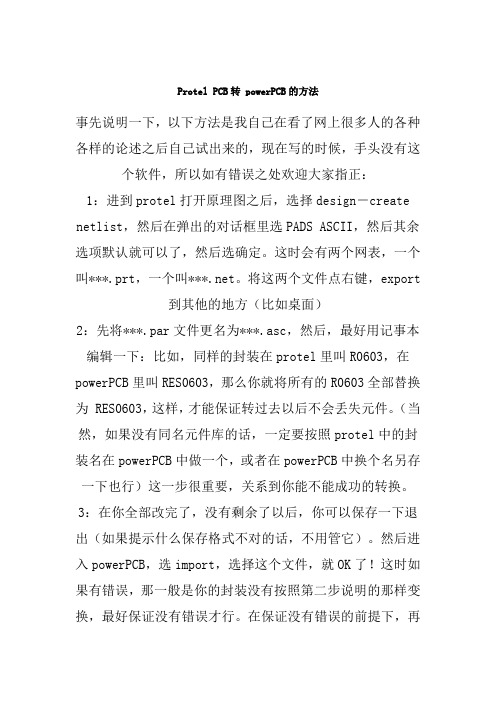
Protel PCB转 powerPCB的方法事先说明一下,以下方法是我自己在看了网上很多人的各种各样的论述之后自己试出来的,现在写的时候,手头没有这个软件,所以如有错误之处欢迎大家指正:1:进到protel打开原理图之后,选择design-create netlist,然后在弹出的对话框里选PADS ASCII,然后其余选项默认就可以了,然后选确定。
这时会有两个网表,一个叫***.prt,一个叫***.net。
将这两个文件点右键,export到其他的地方(比如桌面)2:先将***.par文件更名为***.asc,然后,最好用记事本编辑一下:比如,同样的封装在protel里叫R0603,在powerPCB里叫RES0603,那么你就将所有的R0603全部替换为 RES0603,这样,才能保证转过去以后不会丢失元件。
(当然,如果没有同名元件库的话,一定要按照protel中的封装名在powerPCB中做一个,或者在powerPCB中换个名另存一下也行)这一步很重要,关系到你能不能成功的转换。
3:在你全部改完了,没有剩余了以后,你可以保存一下退出(如果提示什么保存格式不对的话,不用管它)。
然后进入powerPCB,选import,选择这个文件,就OK了!这时如果有错误,那一般是你的封装没有按照第二步说明的那样变换,最好保证没有错误才行。
在保证没有错误的前提下,再进行下一步。
不然会有网络丢失。
4:这个文件转换完了以后,powerPCB里面就有那些元件了,但是这时是没有网络的。
这时就需要另一个文件了。
现在把***.net改名为***.asc(也许会说已经有同名文件,其实你可以不放在同一个文件夹里面,也可以把前一个改过的删掉),然后什么也不用改,在刚才已经有了元件的那个powerPCB文件里面再选import,选择这个文件,确定。
这时如果没有意外的话,那么你的protel的网表就已经完完全全的导入到powerPCB里面了。
Orcad导入Pads过程 Rev3
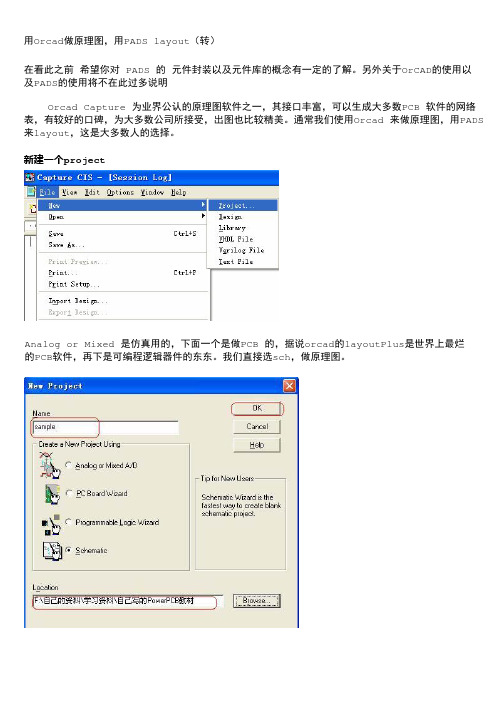
用Orcad做原理图,用PADS layout(转)在看此之前希望你对PADS的元件封装以及元件库的概念有一定的了解。
另外关于OrCAD的使用以及PADS的使用将不在此过多说明Orcad Capture为业界公认的原理图软件之一,其接口丰富,可以生成大多数PCB软件的网络表,有较好的口碑,为大多数公司所接受,出图也比较精美。
通常我们使用Orcad来做原理图,用PADS 来layout,这是大多数人的选择。
新建一个projectAnalog or Mixed是仿真用的,下面一个是做PCB的,据说orcad的layoutPlus是世界上最烂的PCB软件,再下是可编程逻辑器件的东东。
我们直接选sch,做原理图。
这是完成后的画面,最左边的项目的层次关系,PAGE1是我们现在正打开着的图纸,design cache下放的是最近使用的元件。
在图纸中按P放置元件,W绘制导线,这里给出一份快捷键清单同时说明一下Orcad的库文件,常用的元件在Discrete.olb里,其他的东西可以搜索,实在没有就自己做了。
按键盘上的P进入元件选择选择合适的库,以及需要的元件放一个无极性电容再放一个电阻按键盘上的W进行连线修改一下元件的Value填写封装信息对原理图中某一元件双击,出现了一个属性页,看看这个电阻是怎么填的需要说明的是,这里的FootPrint要填写PADS中的PartType。
把另外的元件的封装也都填写上将原理图最小化,同时在项目里选中.dsn这时右边的工具可用第一个U?给元件编号的第二个是反向标注,用于PCB-àSCH的反向修改第三个DRC design rule check第四个用于生成网表,第五个生成次项目中所设计的元件,最后一个生成报表,这个比较有用,可以用来产生元件清单,照着这个单子就可以采购了!按下生成网表一定要选择Pads2k.dll或是padspcb.dll,只有这两个dll才能生成PADS的网络表,且生成的文件名是.asc。
orcad软件怎么生成allegro网表、ad网表、pads网表?

orcad软件怎么生成allegro网表、ad网表、pads网表?
2018-08-21 08:46
首先,通过orcad软件打开原理图,选中原理图的根目录,点击Tools-Creat Netlist,或者是点击菜单栏上N的图标,如下图所示,即可产生网标。
1、Allegro第一方网表
如上图操作以后。
弹出以下界面,选择PCB Editor,然后点击确定,即可生成Allegro第一方网表,网表的形式会已Allegro文件夹的方式存在于当前原理图的根目录下。
2、Allegro第三方网表
如上图操作以后,弹出以下界面,选择Other,然后下面的Fotmatters中选中orTelesis.dll,点击确定即可生成Allegro第三方网表,产生的网表位于当前原理图的根目录下。
3、AD的网表
如上图操作以后,弹出以下界面,选择Other,然后下面的Fotmatters中选中orProtel2.dll,点击确定即可生成AD的网表,产生的网表位于当前原理图的根目录下。
4、PADS的网表
如上图操作以后,弹出以下界面,选择Other,然后下面的Fotmatters中选中orPads2k.dll,点击确定即可生成PADS的网表,产生的网表位于当前原理图的根目录下。
-----------------------------------------------------
每天学习一个技巧,日积月累你也是专家!
使用前请您先阅读以下条款:
1、转载本站提供的资源请勿删除本说明文件。
2、分享技术文档源自凡亿教育技术经验总结分享!
3、表述观点仅代表我方建议,不对直接引用造成损失负责!更多精彩技术文章请参考:PCB联盟网。
ORCAD与PADS的同步详解
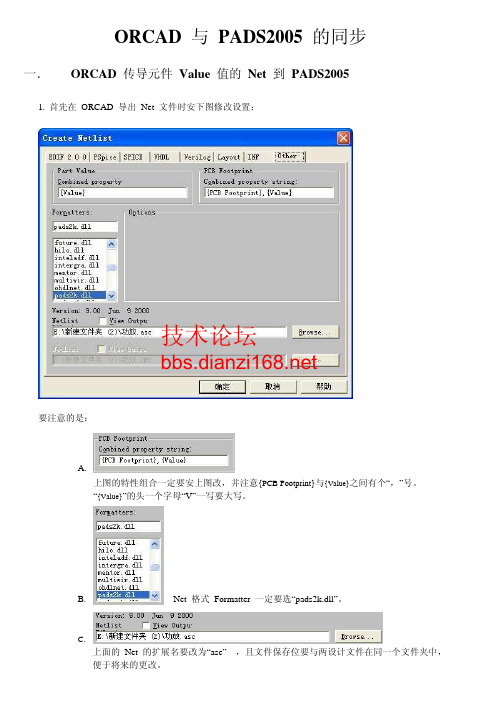
ORCAD 与 PADS2005 的同步一. ORCAD 传导元件 Value 值的 Net 到 PADS20051. 首先在 ORCAD 导出 Net 文件时安下图修改设置:技术论坛要注意的是:A.B.C.上图的特性组合一定要安上图改,并注意{PCB Footprint}与{Value}之间有个“,”号。
“{Value}”的头一个字母“V”一写要大写。
Net 格式 Formatter 一定要选“pads2k.dll”。
上面的 Net 的扩展名要改为“asc” ,且文件保存位要与两设计文件在同一个文件夹中, 便于将来的更改。
2. 新建一个 PADS Layout 文件,并安下图导入上述的 Net 文件:注意:导入 Net 文件时是否弹出错误提示,并查看文本文件是否有错。
技术论坛3. 安下图滩开所有元器件4. 右键如下图点选 Component,框选所有的元器件或选一个按 Ctrl+A 全选。
5. 全选所有元器件后,再如下图右键点选 Query/Modify技术论坛6. 在弹出的对话框中选 Labels ,如下图技术论坛7. 在 Label: 下接项选 New,如下图8. 再点一下图标系统会对所有元器件进行处理。
9. 系统处理完后弹出个对话框,如下图设置:技术论坛注意:Attribu:下接选ValueShow:下接选 ValueX 与 Y 座标输入0 , 0 (这样做是为了让等一下显示出来的值定位在元器件的原点上)Size: 输入 50 Line: 输入 5 (这样是统一显示值的字体大小)点 OK 即可,但此时还是没有看到有元件的值,怎么办?等等。
我们还要设一下颜色就可以看到啦。
10. 按 Ctrl+Alt+C 打开颜色属性对话框,把 Attribu 列中原来是黑色设为另一种颜色,如下图:11. 点 OK ,这时再看画面,是不是多了 Value 的值显示出来了呢。
如下图:技术论坛另一种方法:很简单的,不过在做 PCB 封装器件时要把“Tepy” 改为“Value”。
ORCAD与PADS同步操作

ORCAD与PADS同步操作ORCAD和PADS是两个常用的电子设计自动化软件工具。
它们都具有强大的电路设计、仿真、布局和制造功能,广泛应用于电子产品的开发和生产过程中。
在实际的工程项目中,有时需要将ORCAD和PADS之间的设计文件进行同步操作,以实现设计数据的无缝流通和共享。
本文将介绍ORCAD和PADS之间的同步操作方法。
首先,两者之间的设计文件可以通过ASCII格式进行转换。
ORCAD和PADS都支持ASCII格式的导入和导出功能。
我们可以将ORCAD设计文件导出为ASCII格式,然后将其导入到PADS中进行布局和制造;或者将PADS设计文件导出为ASCII格式,然后导入到ORCAD中进行仿真和验证。
此外,ORCAD和PADS还可以通过EDIF(Electronic Design Interchange Format)格式进行设计文件的转换和共享。
EDIF是一种行业标准的设计交换格式,被广泛应用于电子设计领域。
ORCAD和PADS都可以导出和导入EDIF格式的电路图和布局文件,从而实现两者之间的数据交换和同步操作。
另外,ORCAD和PADS还可以通过IPC-D-356格式进行设计数据的共享和验证。
IPC-D-356是一种标准化的设计数据验证格式,用于检查设计文件与实际电路之间的一致性。
通过将ORCAD和PADS的设计文件导出为IPC-D-356格式,然后在另一个工具中进行验证和检查,可以确保设计文件的正确性和可制造性。
在进行ORCAD和PADS之间的同步操作时,还需要注意一些细节。
首先,两者的版本和设置要保持一致。
不同版本的ORCAD和PADS可能存在差异,因此在进行文件转换和同步操作之前,需要确保两者的版本和设置一致。
其次,在进行数据转换和共享时,可能会存在数据丢失或不完整的问题。
因此,在转换和共享设计文件之前,最好备份原始文件,以防止数据丢失。
总之,通过适当的工具和方法,ORCAD和PADS之间可以实现设计文件的同步操作。
ORCAD与PADS的同步详解
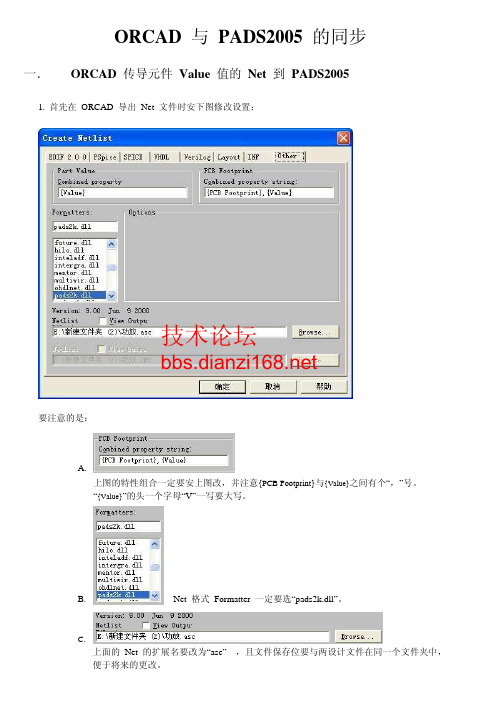
ORCAD 与 PADS2005 的同步一. ORCAD 传导元件 Value 值的 Net 到 PADS20051. 首先在 ORCAD 导出 Net 文件时安下图修改设置:技术论坛要注意的是:A.B.C.上图的特性组合一定要安上图改,并注意{PCB Footprint}与{Value}之间有个“,”号。
“{Value}”的头一个字母“V”一写要大写。
Net 格式 Formatter 一定要选“pads2k.dll”。
上面的 Net 的扩展名要改为“asc” ,且文件保存位要与两设计文件在同一个文件夹中, 便于将来的更改。
2. 新建一个 PADS Layout 文件,并安下图导入上述的 Net 文件:注意:导入 Net 文件时是否弹出错误提示,并查看文本文件是否有错。
技术论坛3. 安下图滩开所有元器件4. 右键如下图点选 Component,框选所有的元器件或选一个按 Ctrl+A 全选。
5. 全选所有元器件后,再如下图右键点选 Query/Modify技术论坛6. 在弹出的对话框中选 Labels ,如下图技术论坛7. 在 Label: 下接项选 New,如下图8. 再点一下图标系统会对所有元器件进行处理。
9. 系统处理完后弹出个对话框,如下图设置:技术论坛注意:Attribu:下接选ValueShow:下接选 ValueX 与 Y 座标输入0 , 0 (这样做是为了让等一下显示出来的值定位在元器件的原点上)Size: 输入 50 Line: 输入 5 (这样是统一显示值的字体大小)点 OK 即可,但此时还是没有看到有元件的值,怎么办?等等。
我们还要设一下颜色就可以看到啦。
10. 按 Ctrl+Alt+C 打开颜色属性对话框,把 Attribu 列中原来是黑色设为另一种颜色,如下图:11. 点 OK ,这时再看画面,是不是多了 Value 的值显示出来了呢。
如下图:技术论坛另一种方法:很简单的,不过在做 PCB 封装器件时要把“Tepy” 改为“Value”。
ORCAD原理图更新到PADS的方法
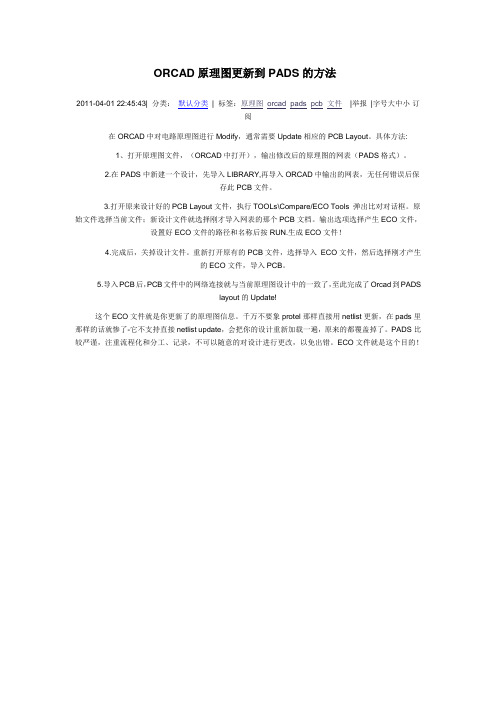
ORCAD原理图更新到PADS的方法
2011-04-01 22:45:43| 分类:默认分类| 标签:原理图 orcad pads pcb 文件|举报|字号大中小订
阅
在ORCAD中对电路原理图进行Modify,通常需要Update相应的PCB Layout。
具体方法:
1、打开原理图文件,(ORCAD中打开),输出修改后的原理图的网表(PADS格式)。
2.在PADS中新建一个设计,先导入LIBRARY,再导入ORCAD中输出的网表,无任何错误后保
存此PCB文件。
3.打开原来设计好的PCB Layout文件,执行TOOLs\Compare/ECO Tools 弹出比对对话框。
原始文件选择当前文件;新设计文件就选择刚才导入网表的那个PCB文档。
输出选项选择产生ECO文件,设置好ECO文件的路径和名称后按RUN.生成ECO文件!
4.完成后,关掉设计文件。
重新打开原有的PCB文件,选择导入ECO文件,然后选择刚才产生
的ECO文件,导入PCB。
5.导入PCB后,PCB文件中的网络连接就与当前原理图设计中的一致了,至此完成了Orcad到PADS
layout的Update!
这个ECO文件就是你更新了的原理图信息。
千万不要象protel那样直接用netlist更新,在pads里那样的话就惨了-它不支持直接netlist update,会把你的设计重新加载一遍,原来的都覆盖掉了。
PADS比较严谨,注重流程化和分工、记录,不可以随意的对设计进行更改,以免出错。
ECO文件就是这个目的!。
Cadence常用技巧、网表导入PADS、CAD板框导入PADS

在进行中等以上规模电路设计的时候,一般都是专人负责原理图原理图,专人负责layout,orCAD因为他的输出网表种类相当丰富,操作方便深受原理设计人员青睐,orCAD可以输出目前市面上大部分PCB设计软件的网表,包括protel、AltiumDesigner、PADS、Alegrro等等,下面介绍一下两者交互设计时候网表导入和更新问题。
1、生成网表。
首先在rocad中选中要生成网表的原理图文件夹,之后执行Tool/Creat Netlist命令,之后弹出下面的对话框:在other页面中Formatter中选择orPadspc.dll,之后点击确定,便会生成PDAS所使用.asc格式的网表,如下图所示:2、导入网表。
新建一个PADS PCB文件,在此假设名字为Demo.pcb.如下图所示:新建文件之后,首先要有自己的PCB封装库,并且设置好自己的PCB封装库路径,设置PCB封装库路径发方法如下:工具/选项之后弹出来如下界面:点击右侧的库列表文件夹,如下图所示,之后选择自己的PCB封装库所在位置:这样自己的封装库路径设置完成了。
之后可以在PADS layout软件中导入网表了。
打开刚才创建的Demo.pcb文件,执行"文件/导入"命令,打开刚才用orcad生成的.asc文件。
之后会弹出一个检验文本,提示所有的错误和警告,如下图所示:之后还会弹出一个警告对话框,可以忽略之。
之后所有的原件就导入进来了,如下图所示,此时元件是堆放在一起的:执行命令:“工具/分散元器件”,之后元器件被分散开来,如下图所示:这样,就完成了PCB的导入,之后可以进行布线工作。
3、更新原理图中修改的网表。
在PCB布线的时候可能会修改原理图中的部分器件或者连线,这时候就要进行网表更新。
步骤如下:a、更改好原理图之后,重新生成网表,然后新建一个空的PCB文件,给这个pcb文件起一个名字(名字随便起),这里就叫做temp.pcb.b、打开temp.pcb文件,执行"文件/导入"命令,导入新生成的.asc网表,之后关闭temp.pcb。
如何用新ORCAD原理图同步更新旧原理图制成的PCB

图二
图三
4、旧 PCB 的工具栏中选 TOOL,并下拉选“Compare/ECO”如图四
gistered 图四 e 5、点击图四中“compare/eco"出现图五
图五
R 6、这里我们将新旧 PCB 相比较异同点将要存放的地址改成图一中的地址。 Un 这个地方所存的文件是 ECO 文件。我们来给其命个名为“不同点”。
如何用新 ORCAD 原理图更新旧网络表制成的 PCB (PADS)
1、建一个文件夹,用于存放自已即将要变更的资料。如下图:
图一 2、按自已的要求修改旧理图。这样就是一张新的原理图了。检查无错后,导成新的网
络表。打开 PADS2007,导入新的网络表。并命名(这里我们命名 NEW)存入图一
UnRegistered 3、打开采用旧原理图所制成的旧 PCB 如图三:
red 图七
点击图七中“SHOW REPORT”可以查看新旧 PCB 的异同点。我一般不看。
UnRegiste 7、再次打开旧 PCB 图,即图三。在工具栏中选“FILE——IMPORT
图八
8、在旧 PCB 上再次导入“不同点 ECO”。则旧 PCB 就变成了与新原理图所对应的新 PCB 了。如下图“
图九 上图中,黄色网络线所连接的元器件是在旧原理图上更新的新元器件。共有五处更新
UnRegistered
当前 PCB,即采用 旧原理图所生成 的旧 PCB 地址
新 PCB,即图二中 导入网络表的 PCB- “ NEW ” 地址
然后单击保存。 UnRegistered
新旧 PCB 相比较, 异同点将要存放的 地址,
图六 紧接着点击图五中的“RUN”即可,这样新旧 PCB 的不同点就保存在图一的文件中了。
Orcad16.5原理图转PADS Logic原理图方法

Orcad16.5原理图转PADS logic原理图方法在将Cadence公司的Orcad16.5原理图文件转成PADS logic原理图时,需要经过以下三个步骤:(1)将Orcad16.5原理图文件另存为低版本Orcad16.2原理图文件,文件后缀名为.dsn;(2)在PADS logic软件中打开Orcad16.2原理图文件,并将其另存为PADS logic原理图文件,文件后缀名为.sch;转换后得到的PADS logic原理图文件除了在文件属性方面是Logic原理图文件后,其仍然具备Orcad16.2原理图文件的特点。
例如,在Orcad16.2原理图文件中存在原理图分层结构,而Logic 不存在该结构。
但是由于两种软件的原理图兼容,因此,在Orcad16.2原理图中出现的符号仍然可以在PADS logic中打开,但是PADS Logic本身可能没有该符号或者该符号异于Orcad16.2原理图符号(例如,两种软件的接地符号、电源符号、换页连接符等就不一样)。
因此,转换后得到的Logic原理图文件并不能直接使用,需要进一步修改为标准PADS logic原理图文件。
(3)在PADS logic中新建一个原理图文件,然后将转换后得到的Logic原理图文件复制到该原理图中,这时发生一个很有意思的现象:将原有Logic 原理图文件粘贴到该原理图中时,原Orcad16.2原理图符号竟然变成了Logic 本身的原理图符号(例如,接地符号、电源符号、换页连接符变成Logic原理图符号)。
在此基础上,用Logic中的元件替换转换后原理图文件中的符号即可。
将该文件进行修改并保存,即可得到最终的标准Logic原理图文件。
对于由Protel99se原理图文件转换后得到的PADS logic原理图文件,也存在上述步骤(2)提到的问题,因此也可以用上述步骤(3)来解决。
温馨提示:在将Orcad16.2原理图文件转换后得到的PADS logic原理图文件在局部一些地方跟原有Orcad16.2原理图文件有差异,这时需要对转换后得到的原理文件进行小范围修改,以保证原始设计文件在Logic中真实展现。
OrCAD原理图导入到Altium中如何尽量保证完整
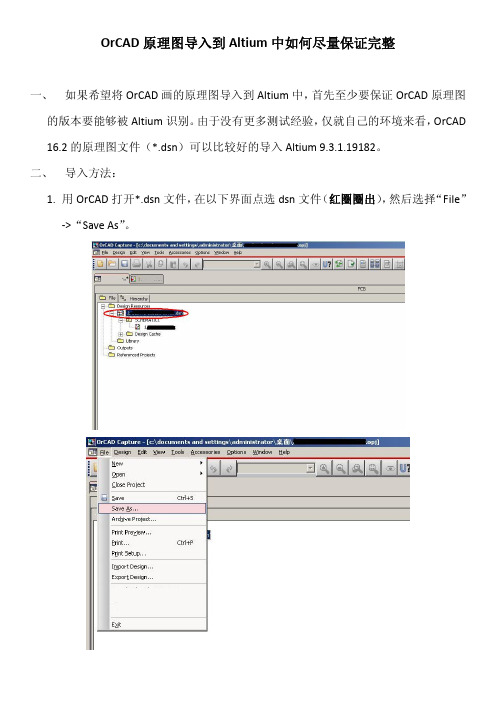
OrCAD原理图导入到Altium中如何尽量保证完整
一、 如果希望将OrCAD画的原理图导入到Altium中,首先至少要保证OrCAD原理图
的版本要能够被Altium识别。
由于没有更多测试经验,仅就自己的环境来看,OrCAD
16.2的原理图文件(*.dsn)可以比较好的导入Altium 9.3.1.19182。
二、 导入方法:
1.用OrCAD打开*.dsn文件,在以下界面点选dsn文件(红圈圈出),然后选择“File”
‐>“Save As”。
2.在弹出的窗口中,“保存类型”选择最后一个“Capture 7.2 Design”。
然后把原始
文件另存为一个新文件(当然,新文件名自己可以任意指定^_^)。
3.打开Altium,在“File”下选择“Import Wizard”。
4.在弹出的窗口中选择“Orcad Design and Libraries Files”,然后就一直点“Next>”,
直到“Finish”。
就导入成功了!
笑西风
20140918。
- 1、下载文档前请自行甄别文档内容的完整性,平台不提供额外的编辑、内容补充、找答案等附加服务。
- 2、"仅部分预览"的文档,不可在线预览部分如存在完整性等问题,可反馈申请退款(可完整预览的文档不适用该条件!)。
- 3、如文档侵犯您的权益,请联系客服反馈,我们会尽快为您处理(人工客服工作时间:9:00-18:30)。
Orcad16.5原理图转PADS logic原理图方法
在将Cadence公司的Orcad16.5原理图文件转成PADS logic原理图时,需要经过以下三个步骤:
(1)将Orcad16.5原理图文件另存为低版本Orcad16.2原理图文件,文件后缀名为.dsn;
(2)在PADS logic软件中打开Orcad16.2原理图文件,并将其另存为PADS logic原理图文件,文件后缀名为.sch;转换后得到的PADS logic原理图文件除了在文件属性方面是Logic原理图文件后,其仍然具备Orcad16.2原理图文件的特点。
例如,在Orcad16.2原理图文件中存在原理图分层结构,而Logic 不存在该结构。
但是由于两种软件的原理图兼容,因此,在Orcad16.2原理图中出现的符号仍然可以在PADS logic中打开,但是PADS Logic本身可能没有该符号或者该符号异于Orcad16.2原理图符号(例如,两种软件的接地符号、电源符号、换页连接符等就不一样)。
因此,转换后得到的Logic原理图文件并不能直接使用,需要进一步修改为标准PADS logic原理图文件。
(3)在PADS logic中新建一个原理图文件,然后将转换后得到的Logic原理图文件复制到该原理图中,这时发生一个很有意思的现象:将原有Logic 原理图文件粘贴到该原理图中时,原Orcad16.2原理图符号竟然变成了Logic 本身的原理图符号(例如,接地符号、电源符号、换页连接符变成Logic原理图符号)。
在此基础上,用Logic中的元件替换转换后原理图文件中的符号即可。
将该文件进行修改并保存,即可得到最终的标准Logic原理图文件。
对于由Protel99se原理图文件转换后得到的PADS logic原理图文件,也存在上述步骤(2)提到的问题,因此也可以用上述步骤(3)来解决。
温馨提示:
在将Orcad16.2原理图文件转换后得到的PADS logic原理图文件在局部一些地方跟原有Orcad16.2原理图文件有差异,这时需要对转换后得到的原理文件进行小范围修改,以保证原始设计文件在Logic中真实展现。
需要特别注意的几个地方是:
⏹电源网络的名称:将Orcad16.2原理图文件转换成PADS logic原理图文
件后,原有文件的电源网络可能会发生变化,这时需要特别注意;
⏹换页连接符:将Orcad16.2原理图文件转换成PADS logic原理图文件后,
原有文件的换页连接符被完整保留,而它并不是Logic中的换页连接符,
因此要对换页连接符进行修改;
⏹接地符号:将Orcad16.2原理图文件转换成PADS logic原理图文件后,
原有文件的接地符号被完整保留,而它并不是Logic中的接地符号,因
此要对接地符号进行修改;
⏹电阻和电容:将Orcad16.2原理图文件转换成PADS logic原理图文件后,
原有文件的电阻和电容符号被完整保留,而它并不是Logic中的电阻和
电容符号,因此要对电阻和电容符号进行修改;
⏹元件类型的替换:将Orcad16.2原理图文件转换成PADS logic原理图文
件后,原有文件的元件符号被完整保留,而该元件在Logic中可能不存
在,因此要对原理图中的元件进行替换。
⏹如果Orcad16.5原理图文件是分层结构,要特别注意顶层模块相互之间
的连接关系,如果两个模块中直接相连的网络的名称不一致,在PADS
Logic文件中则要进行等价修改替换,使它们的网络名称一致。
这是因为PADS Logic软件不允许将不同名称的网络连接在一起,而Orcad16.5软件允许这样做。
